u盘重装系统,微星电脑主板BIOS设置U盘启动教程,不同型号打开BIOS设置界面也许会有些区别,但是也差不了太多,可以参考着进行操作。不同品牌的电脑有不同的方式进入bios设置u盘。下面的方法可能会对你有帮助。
方法一、传统模式BIOS设置启动u盘
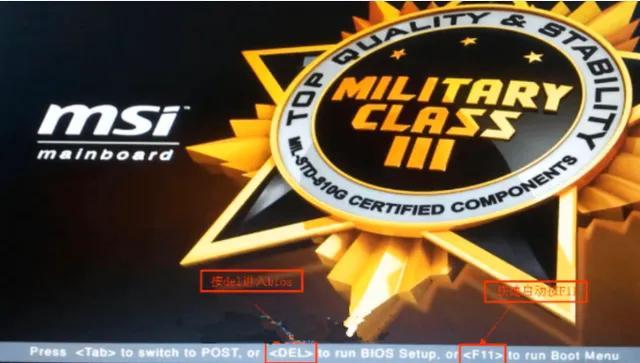
1、开启电脑的时候,不停的按del键,直到进入微星BIOS,想要切换成中文,在右上角“language”处切换成中文即可,这样就对于不会英文的就方便多了,如下图:

2、用“TAB”键或鼠标将光标移动到“SETTINGS”处(光标移到“SETTINGS”项时会亮起),键盘上下键切换启动项,按下回车键进即可进入。如下图:

3、选中“1st开机装置”,回车后可以看到其子菜单。如下图:

4、在子菜单中选择u盘并回车将其设为第一启动项。(这里用的是kingston的u盘,一般是带usb或u盘的名称)如下图:
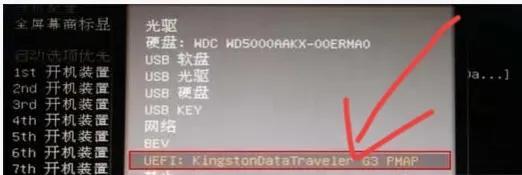
5、按f10保存,再按确定,保存退出,就能进去u盘启动,如下图:
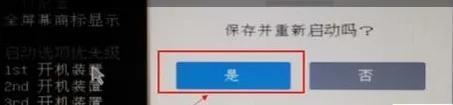
保存重启会直接进入u盘启动,如下图:
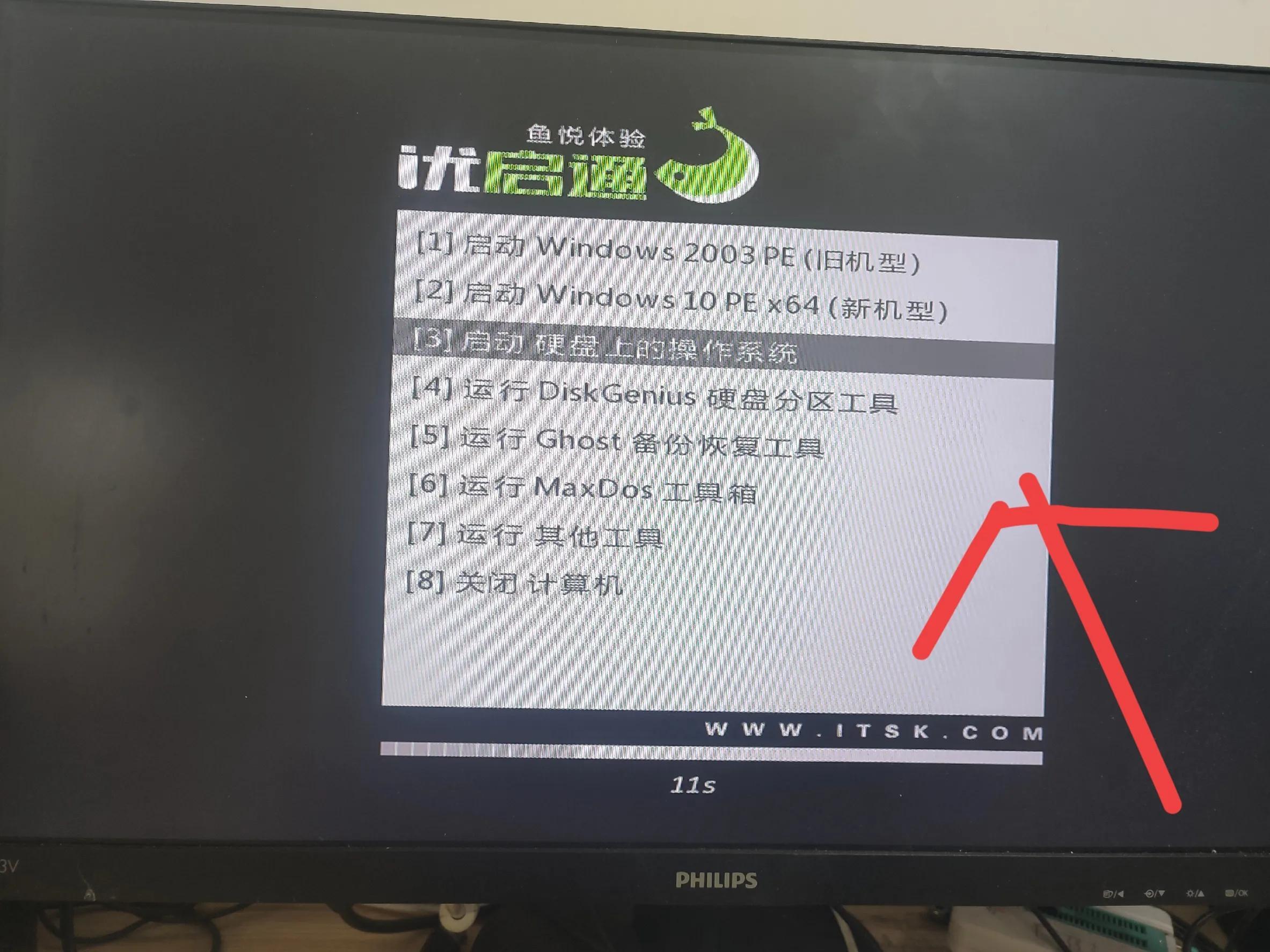
方法二、u盘启动快捷键(F11)
1、将u盘启动盘插入电脑,待开机画面显示时,按F11快捷启动键。会进入启动选择菜单。如下图:
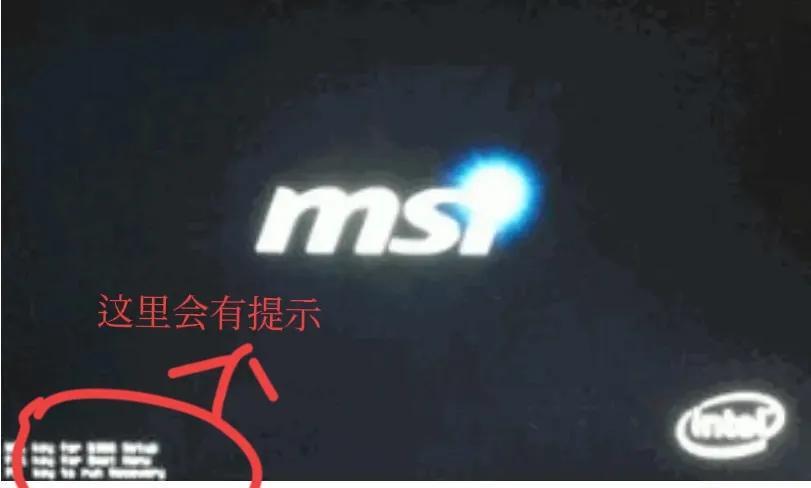
2、上下移动光标选择USB启动项,然后按回车,即可进入启动u盘。如下图:
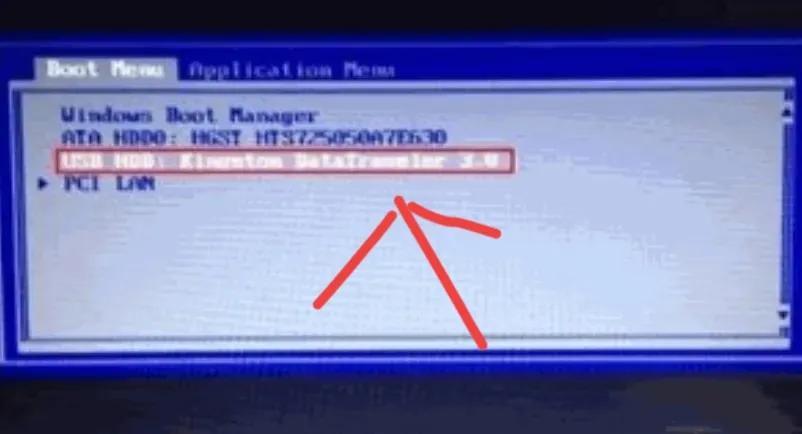
选择完成之后按回车键就会进入到我们的系统部落U盘启动主菜单界面,如下图:
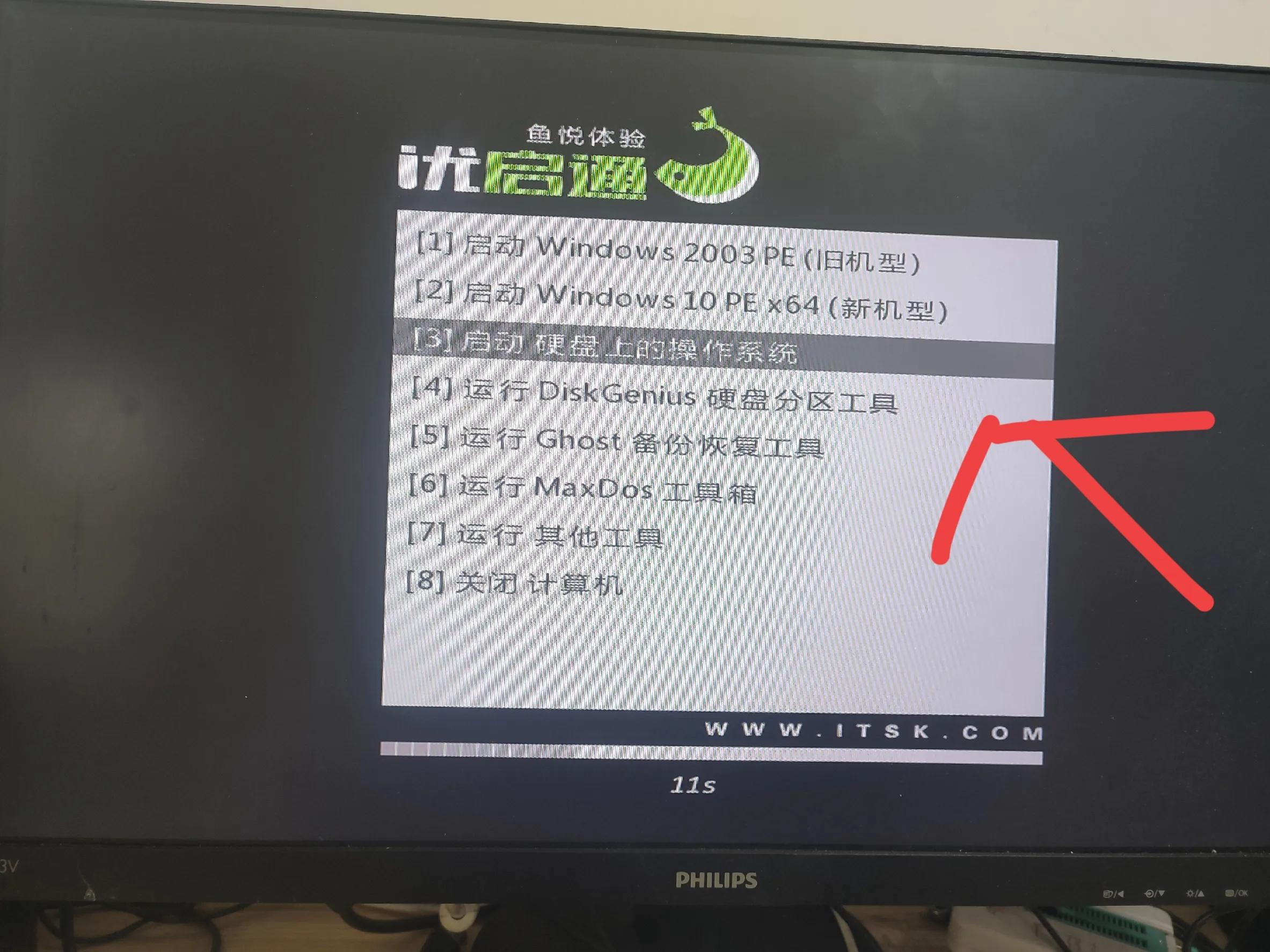
感谢大家支持,觉得有用可以关注点赞








